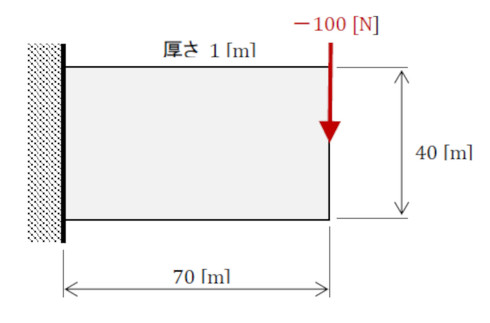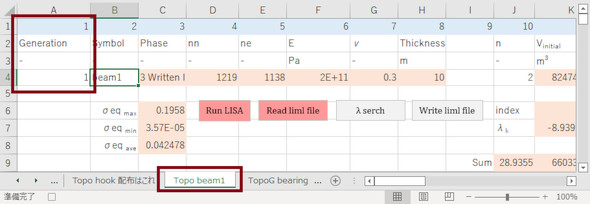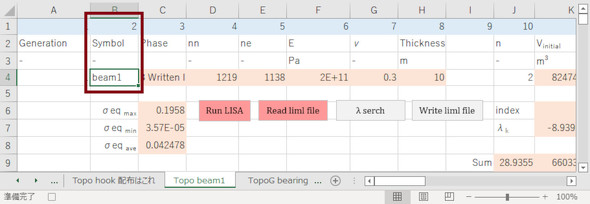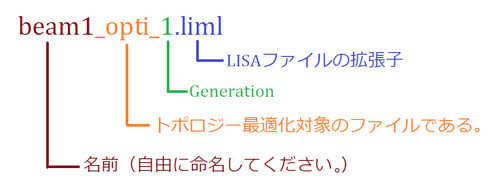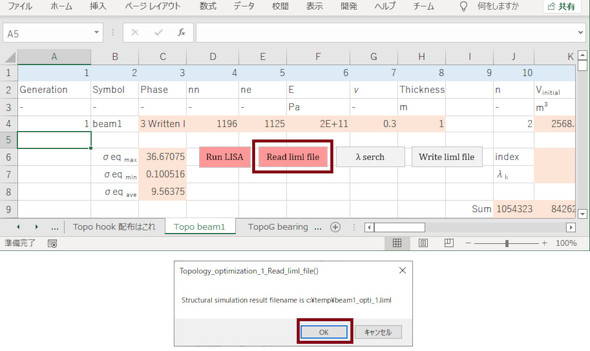実践! 密度法によるトポロジー最適化に挑戦してみよう:フリーFEMソフトとExcelマクロで形状最適化(7)(1/6 ページ)
原理原則を押さえていれば、高額なソフトウェアを用意せずとも「パラメトリック最適化」「トポロジー最適化」「領域最適化」といった“形状最適化”手法を試すことができる! 本連載ではフリーのFEM(有限要素法)ソフトウェア「LISA」と「Excel」のマクロプログラムを用いた形状最適化にチャレンジする。連載第7回では、いよいよLISAとExcelマクロを使って、片持ちはりのトポロジー最適化を行う!
今まで長かったですね。早速図1のような片持ちはりの肉抜きをやってみましょう。SI単位系で長さの単位を[m]としたので、とてつもなく大きなはりですが、「トポロジー最適化」では大きさはあまり関係ありません。
前回配布した圧縮ファイル(FreeFEM_ExcelMacro_06.zip)を解凍し、全てのファイルを「C:\Temp」フォルダに移動してください(※注1)。そして、「Topo_optimization.xlms」を開きます(※注2)。
次に、前回作成した「LISA」のファイル「beam1_opti_1.liml」をダブルクリックして、LISAを立ち上げてください。ちなみに、配布したファイルの中にもbeam1_opti_1.limlと同じもの(ファイル名:beam1_a_opti_1.liml)が含まれていますので、そちらを活用していただいても構いません。
※注1:ファイルの一部に差し替えが発生したため、本稿掲載のリンクから再度「FreeFEM_ExcelMacro_06.zip」をダウンロードしてください。
※注2:「FreeFEM_ExcelMacro_06.zip」の中には、Excelのマクロ機能を使用したファイル(Topo_optimization.xlsm)が含まれます。利用にはマクロを有効にする必要がありますので、セキュリティの変更などは自己責任で行ってください。
片持ちはりのトポロジー最適化:LISAの解析結果の読み込み
では、順を追って説明していきます。図2は「Excel」ファイル(Topo_optimization.xlms)を開いた状態です。シート「Topo beam1」を選択してください。A4セルに世代を表す「1」を代入します。これから第1世代の最適化を行います。
B4セルは最適化対象の名前です(図3)。ここでは「beam1」と名付けました。これは連載第6回でLISAのファイル名を図4のようにした際の「名前」部分と同じです。他の形状のトポロジー最適化をする際は、beam1を好きな名前に変えてください。
ここで“お約束”です。シートの色が付いているセルは絶対に変更しないでください。変更したらもう動かないと思ってよいでしょう。色が付いていないセルは変更可能です。本連載を読み進めていくとトポロジー最適化への理解が進み、シートの計算式の意味が分かってくると思います。その段階までくれば、セルの計算式を変えて自分で考えたアルゴリズムで最適化ができるようになります。
LISAに戻ります。LISAの上部メニューから[=]ボタンを押して解析を実行してください。そして、「Solver」ウィンドウが緑色になったら[×]ボタンを押して、ウィンドウを閉じてください(この操作は必ず行ってください)。続いて、LISAの上部メニューから[フロッピーディスク]ボタンを押すか、メニューから「File」/「Save」を選んで解析結果を保存してください。
Excelに戻ります。図5の赤色の枠で囲んだ[Read liml file]ボタンを押すと小さなウィンドウが表示されるので、ファイル名が間違っていないかを確認し、[OK]ボタンを押します。このとき、読み込みに時間がかかりますが少しお待ちください。
Copyright © ITmedia, Inc. All Rights Reserved.
メカ設計の記事ランキング
- シーリングファンで合計2万台リコール ただし、安全設計により落下事故はゼロ
- 誰でも「マジンガーZ」の操縦者に! 全身3Dスキャンとフルカラー3Dプリンタで
- 筆者の経験したODMに関するエピソード【前編】 〜部品表の重要性〜
- 量子コンピュータ上の非線形方程式の計算を指数関数的に加速させる手法を開発
- デンソーが搬送ラインにラティス構造柔軟指を導入 多様な形状のワークに対応
- 金属3Dプリンタと未利用木材を組み合わせた建築モジュール
- 3σと不良品発生の確率を予測する「標準正規分布表」
- 知っておきたいJISから見た機械材料 〜鋼の種類と違い〜
- Japan Mobility Show 2025 レポート【メカ設計編】
- 幾何公差の基準「データム」を理解しよう